Utilisez-vous Logical Volume Management sur votre bureau ou serveur Linux comme disposition de partition par défaut? Vous en avez assez et vous voulez sortir? Vous ne savez pas comment les supprimer? Nous pouvons aider! Suivez cet article pendant que nous examinons en détail comment désactiver et supprimer un groupe de volumes LVM de Linux!
AVERTISSEMENT: la suppression d’un groupe de volumes LVM supprimera également toutes les données du disque dur. Avant de continuer avec ce guide, assurez-vous que toutes les données critiques sont sauvegardées!
Table des matières
Avant que nous commencions
Logical Volume Management est un système innovant qui permet aux utilisateurs Linux de séparer les partitions, de créer des miroirs, de créer des instantanés et de redimensionner les volumes à la volée. De nombreuses distributions Linux traditionnelles utilisent cette technologie comme système de disque par défaut (CentOS, Fedora et Sabayon).
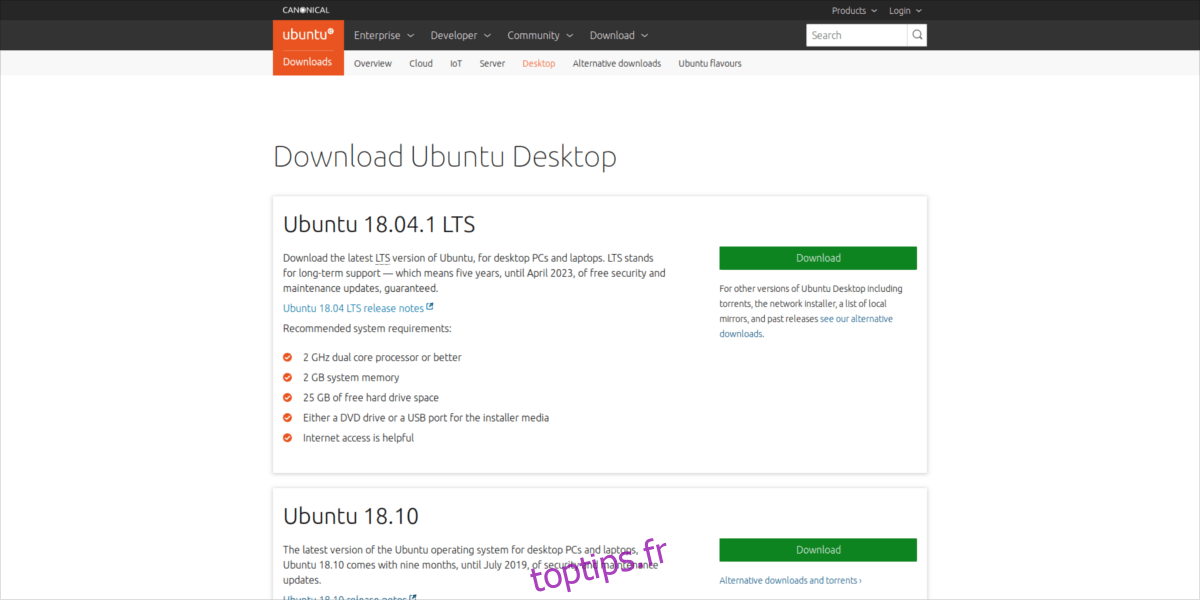
Si vous essayez de supprimer un groupe de volumes LVM, vous devez utiliser un disque live Linux pour ce didacticiel. La suppression d’un groupe LVM sous Linux ne fonctionnera pas correctement sans un système actif. Téléchargez la dernière version de Ubuntu Linux ici et branchez une clé USB de 4 Go (ou un DVD vierge).
Remarque: si vous n’aimez pas Ubuntu et que vous souhaitez utiliser un autre système d’exploitation Linux pour une clé USB en direct, n’hésitez pas aussi. Ubuntu n’est pas requis et tous les systèmes d’exploitation Linux peuvent interagir avec les volumes LVM.
Une fois le téléchargement de l’image ISO Ubuntu terminé, branchez votre lecteur flash de 4 Go sur l’ordinateur. Téléchargez la dernière version de l’outil de gravure Etcher USB. Ouvrez le gestionnaire de fichiers Linux et cliquez sur le dossier «Téléchargements». Ensuite, recherchez le fichier ZIP Etcher, faites un clic droit dessus et sélectionnez le bouton «Extraire».
Lorsque l’archive Zip a terminé l’extraction, il est temps d’ouvrir Etcher. Double-cliquez sur le fichier AppImage et le programme devrait démarrer.
Créer Ubuntu Live USB
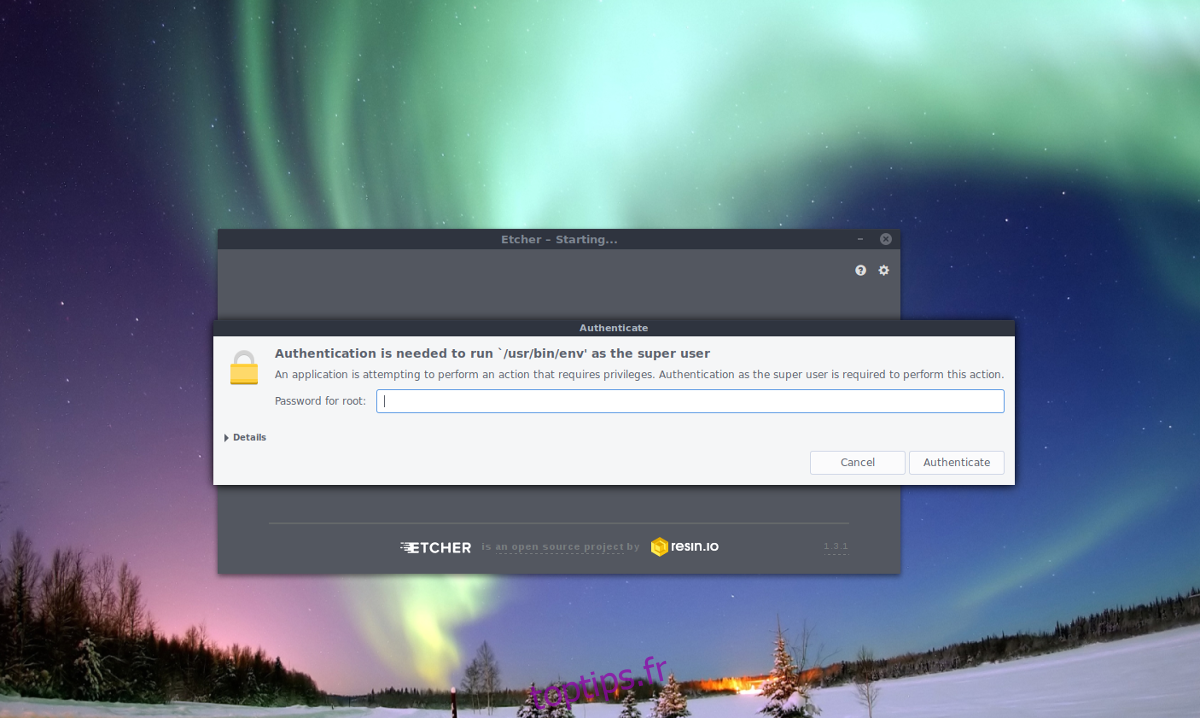
L’application Etcher USB est téléchargée, ouverte et prête à l’emploi. Il ne reste plus qu’à créer une clé USB live Ubuntu fonctionnelle. Pour ce faire, suivez les étapes ci-dessous.
Étape 1: Cliquez sur le bouton «Sélectionner une image» et recherchez le fichier ISO Ubuntu.
Étape 2: Cliquez sur le bouton «Sélectionner un lecteur» dans Etcher et cliquez sur le lecteur flash USB que vous prévoyez d’utiliser pour Ubuntu.
Étape 3: Cliquez sur « Flash! » pour démarrer le processus de gravure. Une fois terminé, redémarrez votre ordinateur et configurez-le pour démarrer Ubuntu à partir du lecteur USB.
Démarrez Ubuntu
Maintenant que le disque live Ubuntu est démarré, cliquez sur l’option «Essayer Ubuntu». La sélection de ce choix dans le disque live vous donnera un environnement Linux live complet pour travailler avec la configuration LVM sur votre ordinateur.
Afficher les volumes LVM
Vous cherchez à vous débarrasser d’une configuration LVM sur votre PC Linux? Vous devrez d’abord connaître un peu d’informations à ce sujet. Plus précisément, vous devez comprendre les étiquettes de partition LV et la façon dont elles sont configurées sur le système.
La principale façon de détecter toutes les configurations de partition LV sur un PC Linux consiste à utiliser la commande lvdisplay. Il peut analyser tous les disques durs actuellement connectés à votre machine Linux et générer des informations pertinentes sur les partitions LV.
Ouvrez une fenêtre de terminal sur le disque live Ubuntu et accédez à la racine avec sudo -s. Ensuite, utilisez l’outil lvdisplay.
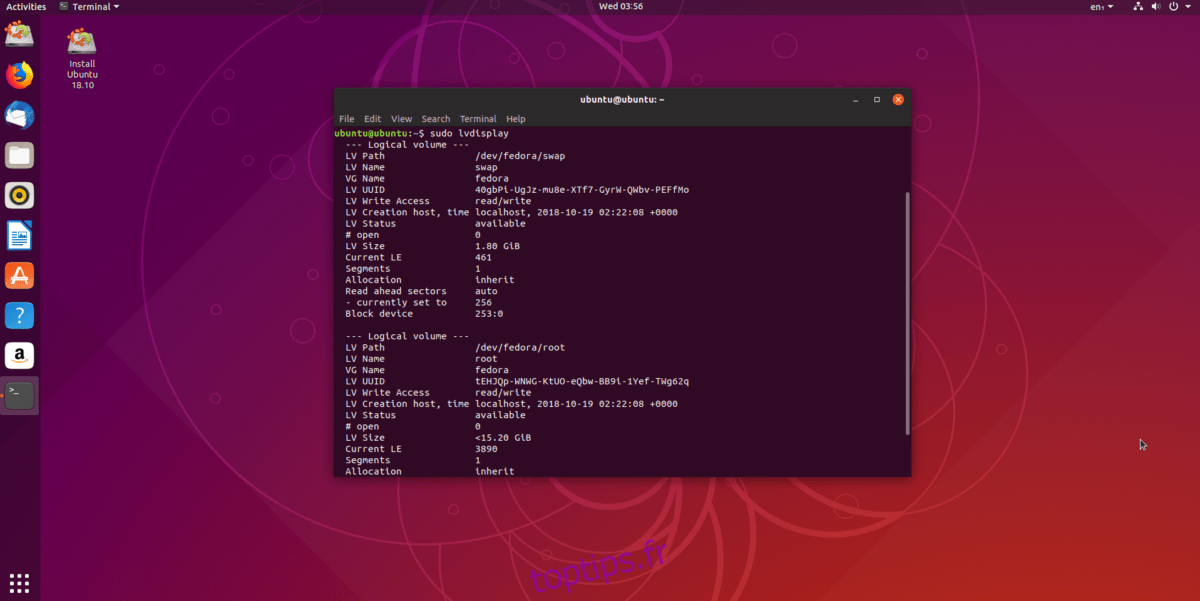
sudo -s lvdisplay
La commande lvdisplay est assez rapide, et lorsqu’elle est exécutée avec les bonnes autorisations (root), elle affichera une lecture détaillée de la disposition de votre partition LVM. La lecture contient tout, des informations sur le point de montage, à la taille de chaque partition sur le disque, etc.
Enregistrer la lecture LVM
Bien qu’il soit très facile de réexécuter lvdisplay chaque fois que vous souhaitez afficher vos informations LVM, il est beaucoup plus intelligent de diriger la sortie vers un fichier. Pourquoi? Cela rend la sortie consultable, ce qui sera utile plus tard. Pour enregistrer la sortie LVM dans un fichier, combinez-la avec >> dans le terminal.
lvdisplay >> /home/ubuntu/Documents/lvm-scan-output.txt
À tout moment, jetez un œil à votre fichier de rapport d’analyse LVM en l’exécutant via la commande cat dans le terminal.
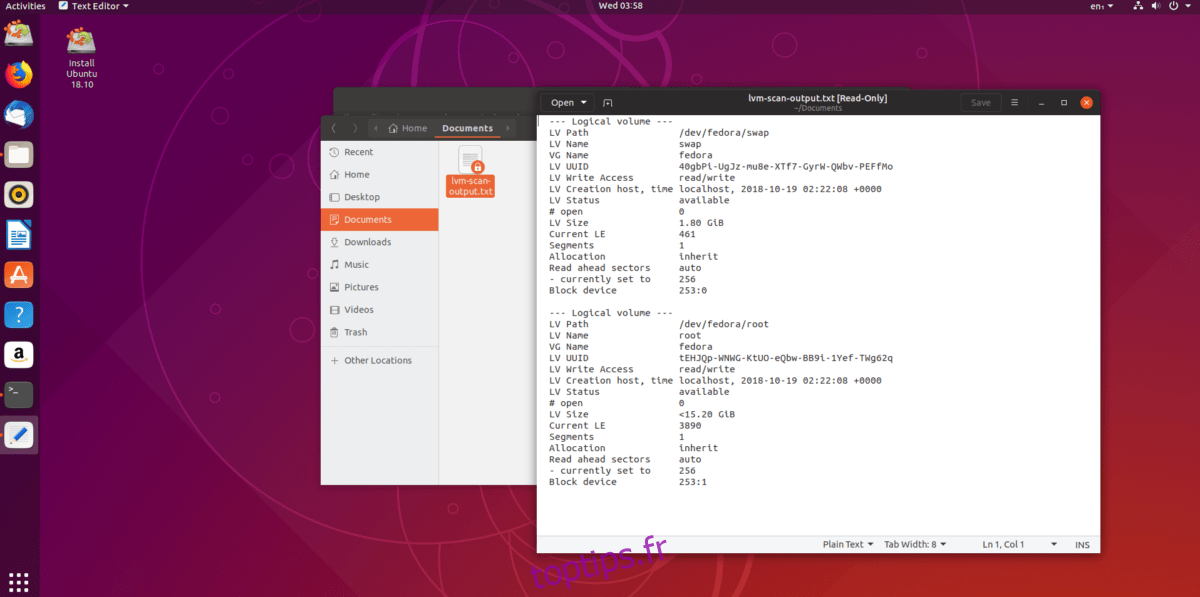
cat /home/ubuntu/Documents/lvm-scan-output.txt
Vous pouvez également ouvrir le fichier avec votre éditeur de texte Linux GUI préféré. La sortie est enregistrée dans ~ / Documents.
Supprimer les volumes LVM Linux
Pour supprimer une partition LVM active, ouvrez un terminal et accédez à la racine avec sudo -s. Ensuite, exécutez la commande cat, en combinaison avec la commande grep pour filtrer les noms des partitions LV.
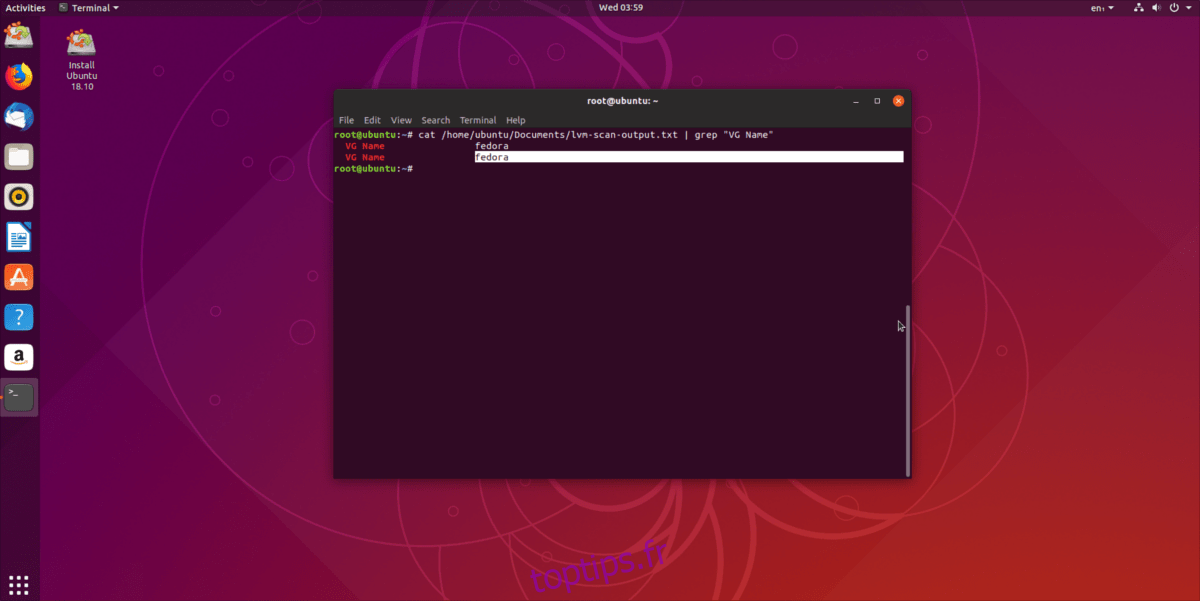
sudo -s cat /home/ubuntu/Documents/lvm-scan-output.txt | grep "VG Name"
À l’aide de la commande lvremove, supprimez tous les volumes de la configuration LVM sur le lecteur.
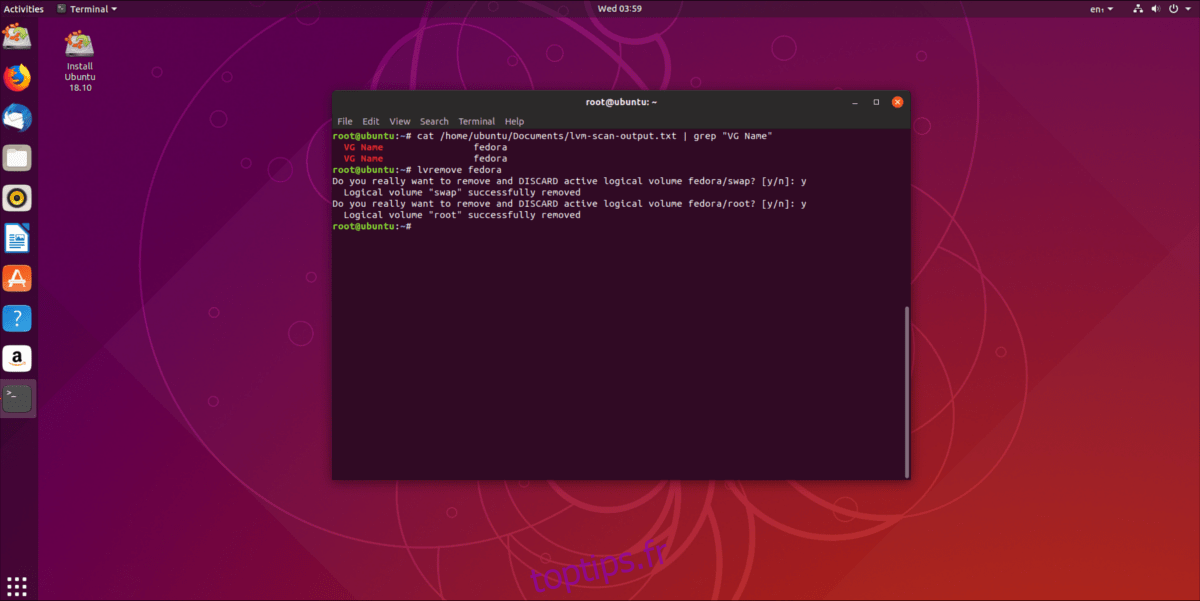
lvremove name
Suivez les invites et appuyez sur «Y» pour supprimer chaque partition LVM du groupe de volumes. Lorsque la commande lvremove se termine, toutes les données du disque dur auront disparu et vous vous retrouverez avec une partition LVM2 vide. N’hésitez pas à supprimer la partition avec DD.
Remarque: remplacez SDX par l’étiquette de votre disque dur. Vous ne savez pas quelle est l’étiquette? Exécutez lsblk.
dd if=/dev/zero of=/dev/SDX bs=512 count=1
Finir
Vos partitions LVM ont disparu du disque dur. Gardez à l’esprit que la suppression d’un groupe de volumes LVM signifie également que le système d’exploitation qui utilisait LVM a également disparu. Redémarrez votre ordinateur et commencez le processus de réinstallation d’une nouvelle copie du système d’exploitation Linux de votre choix.

